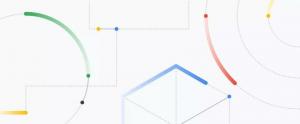Puuteekraani keelamine opsüsteemides Windows 10 ja Windows 8 või 8.1
Kui teil on puuteekraaniga laua- või sülearvuti, võiksite eelistada seda kasutada ainult koos hiire ja klaviatuuriga. Paljud kasutajad ei taha oma suurt ekraani üldse puudutada, sest see jätab ekraanile sõrmejäljed ja määrdumisi. Teised ei pea puuteekraani kasutamist mugavaks, kui ekraan on vertikaalselt ja kaugel, nagu laua- või sülearvuti puhul. Hea uudis on see, et saate tarkvara puutefunktsioonid keelata, nii et sellest saab tavaline ekraan. Kui olete uudishimulik, kuidas keelake puuteekraan opsüsteemides Windows 10 ja Windows 8, lugege selle artikli ülejäänud osa.
Reklaam
Windows 10 ja Windows 8 ei paku rakenduses Seaded ühtegi valikut puuteekraani sisendi keelamiseks. Siiski on võimalik seda seadmehalduri abil keelata. Te ei pea tegema registris mingeid muudatusi ega kasutama kolmanda osapoole tööriistu. Siin on samm-sammult juhised:
Puuteekraani keelamine opsüsteemides Windows 10 ja Windows 8
- Avage Power User (Win + X) menüü: lihtsalt vajutage Win + X kiirklahvid klaviatuuril koos. Soovitan teil vaadata meie õpetust siit: Kasutage Windows 10 ülesannete kiiremaks haldamiseks menüüd Win+X.
Näpunäide: siin on kõigi Win-klahvidega Windowsi kiirklahvide lõplik loend. - Selle käivitamiseks valige Win + X menüüst Seadmehaldur.

- Laiendage kategooriat "Inimliidese seadmed" ja otsige seadet, mille nimes on sõnad "puuteekraan". Enamikul juhtudel on see "HID-ühilduv puuteekraan":

- Paremklõpsake leitud seadmel ja valige selle kontekstimenüüst "Keela".
See on kõik. Teie puuteekraan keelatakse opsüsteemides Windows 10 ja Windows 8. Selle tagasi lubamiseks lubage keelatud seade uuesti seadmehalduri kontekstimenüüst. Muudatused jõustuvad kohe, taaskäivitamist pole vaja.